HP Stream - 14t-ax000 CTO User Manual
Browse online or download User Manual for Unknown HP Stream - 14t-ax000 CTO. HP Stream - 14t-ax000 CTO Gebruikershandleiding
- Page / 81
- Table of contents
- BOOKMARKS
- Gebruikershandleiding 1
- Inhoudsopgave 7
- 1 Aan de slag 13
- Meer HP bronnen 14
- Meer HP bronnen 3 15
- Hardware zoeken 16
- Software zoeken 16
- Rechterkant 17
- Linkerkant 18
- Linkerkant 7 19
- Beeldscherm 20
- Toetsenbordzone 21
- Onderdeel Beschrijving 22
- Speciale toetsen 24
- Actietoetsen 25
- Voorkant 26
- Onderdeel 28
- (3) Serienummer 28
- (4) Garantieperiode 28
- Verbinding maken met een WLAN 30
- De camera gebruiken 33
- Audio gebruiken 33
- Video gebruiken 34
- HDMI-audio congureren 35
- 5 Navigeren op het scherm 37
- 6 Energiebeheer 41
- Werkt op accuvoeding 43
- Acculading weergeven 44
- Accuvoeding besparen 44
- Lage acculading herkennen 45
- In de fabriek verzegelde accu 45
- Externe voeding gebruiken 46
- 7 De computer onderhouden 47
- De Microsoft-store gebruiken 48
- De computer schoonmaken 49
- Wachtwoorden gebruiken 52
- Antivirussoftware gebruiken 54
- Firewallsoftware gebruiken 54
- Setup Utility (BIOS) starten 56
- BIOS-update downloaden 57
- Back-ups maken 63
- Herstellen en terugzetten 63
- Voordat u begint 64
- 12 Specicaties 69
- Omgevingsvereisten 70
- 13 Elektrostatische ontlading 71
- 14 Toegankelijkheid 72
- Uw behoeften evalueren 73
- Normen en wetgeving 74
- Wet- en regelgeving 75
- Verenigd Koninkrijk 76
- Australië 76
- Organisaties 77
- Onderwijsinstellingen 77
- Andere bronnen voor handicaps 77
- Koppelingen van HP 78
Summary of Contents
Gebruikershandleiding
HP PC Hardware Diagnostics (Windows) downloaden ... 47De nieuwste versie van HP PC
13 Elektrostatische ontlading ...
xii
1 Aan de slagDeze computer is een krachtig hulpmiddel waarmee u uw werkprestaties en entertainmentervaring kunt verbeteren. Dit hoofdstuk bevat inform
Meer HP bronnenGebruik de volgende tabel voor informatiebronnen met productinformatie, instructies en meer.Bron InhoudInstallatie-instructies ● Overzi
Bron InhoudBELANGRIJK: U moet voor toegang tot de nieuwste versie van de gebruikershandleiding verbonden zijn met internet.*U kunt de HP garantie vind
2 Vertrouwd raken met de computerUw computer is voorzien van kwalitatief zeer hoogstaande onderdelen. Dit hoofdstuk biedt informatie over de onderdele
RechterkantOnderdeel Beschrijving(1) Lampje van netvoedingsadapter/accu ● Wit: De netvoedingsadapter is aangesloten en de accu is volledig opgeladen
LinkerkantOnderdeel Beschrijving(1) Bevestigingspunt voor de beveiligingskabel Hier kunt u een optionele beveiligingskabel bevestigen op de computer
Onderdeel Beschrijving▲ Trek de kaart uit de geheugenkaartlezer.(7) Aan-uitlampje ● Aan: De computer is ingeschakeld.● Knipperend: de computer staat i
© Copyright 2018 HP Development Company, L.P.Bluetooth is een handelsmerk van de desbetreende houder en wordt door HP Inc. onder licentie gebruikt. I
BeeldschermOnderdeel Beschrijving(1) Cameralampje Aan: De camera is in gebruik.(2) Camera Hiermee kunt u videochatten, video opnemen en stilstaande fo
ToetsenbordzoneTouchpadOnderdeel Beschrijving(1) Touchpadzone Hiermee worden uw vingerbewegingen gelezen om de aanwijzer te verplaatsen of items op
LampjesOnderdeel Beschrijving(1) Caps Lock-lampje Aan: Caps lock is ingeschakeld. Met het toetsenbord typt u nu alles in hoofdletters.(2) Lampje Gel
KnopOnderdeel BeschrijvingAan-uitknop ● Als de computer is uitgeschakeld, drukt u op de aan-uitknop om de computer in te schakelen.● Als de computer i
Speciale toetsenOnderdeel Beschrijving(1) esc-toets Druk op deze toets in combinatie met de fn-toets om systeeminformatie weer te geven.(2) fn-toe
ActietoetsenEen actietoets voert de functie uit die wordt aangegeven door het pictogram op de toets. Om te bepalen welke toetsen uw product heeft, raa
VoorkantOnderdeel BeschrijvingLuidsprekers (2) Deze produceren geluid.14 Hoofdstuk 2 Vertrouwd raken met de computer
LabelsDe labels die zijn aangebracht op de computer, bieden informatie die u nodig kunt hebben wanneer u problemen met het systeem probeert op te loss
Onderdeel (3) Serienummer (4) Garantieperiode ● Label(s) met kennisgevingen—Deze labels bevatten kennisgevingen betreende de computer.● Label(s) m
3 Verbinding maken met een netwerk U kunt de computer meenemen waar u ook naar toe gaat. Maar ook thuis kunt u de wereld verkennen en de informatie va
Kennisgeving aangaande de veiligheidWAARSCHUWING! U kunt het risico van letsel door verbranding of van oververhitting van de computer beperken door de
▲ Selecteer op de taakbalk het netwerkstatuspictogram en selecteer vervolgens Netwerkcentrum.Verbinding maken met een WLANOPMERKING: Om thuis internet
HP Mobiele breedband gebruiken (alleen bepaalde producten)Uw computer met HP Mobiele breedband heeft ingebouwde ondersteuning voor diensten voor mobie
Bluetooth-apparaten aansluitenVoordat u een Bluetooth-apparaat kunt gebruiken, moet u een Bluetooth-verbinding tot stand brengen.1. Typ bluetooth in h
4 Geniet van entertainmentvoorzieningenGebruik uw computer van HP als entertainment-hub om via de camera uw sociale contacten te onderhouden, geniet v
Een headset aansluiten WAARSCHUWING! Zet het volume laag voordat u de hoofdtelefoon, oortelefoon of headset opzet. Zo beperkt u het risico van gehoorb
2. Sluit het andere uiteinde van de kabel aan op de high-denition televisie of monitor.3. Druk op f4 om te schakelen tussen vier weergavetoestanden:●
Met Miracast compatibele draadloze beeldschermen zoeken en aansluiten (alleen bepaalde producten)Volg de onderstaande stappen om met Miracast compatib
5 Navigeren op het schermU kunt op een of meer van de volgende manieren door het computerscherm navigeren:● Aanraakbewegingen rechtstreeks op het comp
Zoomen door met twee vingers te knijpenGebruik de knijpbeweging met twee vingers om op afbeeldingen of tekst in en uit te zoomen.● Zoom uit door twee
Tikken met vier vingers (alleen touchpad)Gebruik tikken met vier vingers om het actiecentrum te openen.● Tik met vier vingers op het touchpad om het a
iv Kennisgeving aangaande de veiligheid
Schuiven met één vinger (alleen aanraakscherm)Schuif met één vinger om te pannen of te schuiven door lijsten en pagina's, of om een object te ver
6 EnergiebeheerUw computer werkt op accuvoeding of maakt gebruik van een externe voedingsbron. Wanneer de computer alleen op accuvoeding werkt en er g
● Druk op een toets op het toetsenbord (alleen bepaalde producten).● Tik op het touchpad (alleen bepaalde producten)Als de slaapstand van de computer
De aanbevolen procedure is de opdracht Afsluiten in Windows.OPMERKING: Als de computer in de slaap- of hibernationstand staat, moet u eerst de slaap-
HP Fast Charge gebruiken (alleen bepaalde producten)Met de functie HP Fast Charge kunt u snel de accu van uw computer opladen. De oplaadtijd kan +/- 1
Lage acculading herkennenAls een accu de enige voedingsbron van de computer is en een laag of kritiek laag niveau bereikt, gebeurt het volgende:● Het
Een of meerdere accu's in dit product kunnen niet makkelijk door de gebruiker zelf worden vervangen. Het verwijderen of vervangen van de accu kan
7 De computer onderhoudenVoer regelmatig onderhoud uit aan uw computer zodat deze optimaal blijft functioneren. In dit hoofdstuk wordt uitgelegd hoe u
OPMERKING: Omdat solid-state drives (SSD's) geen bewegende onderdelen bevatten, is HP 3D DriveGuard niet nodig voor deze schijfeenheden.De status
Klik op het pictogram met het vraagteken op de taakbalk.2. Selecteer Mijn notebook, selecteer het tabblad Updates en selecteer vervolgens Controleren
Conguratie-instelling van de processor (alleen bepaalde producten)BELANGRIJK: Bepaalde producten zijn gecongureerd met een Intel® Pentium® N35xx/N37
Het touchpad, het toetsenbord of de muis reinigen (alleen bepaalde producten)WAARSCHUWING! Voorkom elektrische schokken of schade aan interne onderdel
WAARSCHUWING! Gebruik voor de computer geen adaptersets die voor andere apparaten zijn bedoeld, om het risico van een elektrische schok, brand of scha
8 De computer en gegevens beveiligenComputerbeveiliging is essentieel om de vertrouwelijkheid, integriteit en beschikbaarheid van uw gegevens te waarb
Wachtwoord FunctieOPMERKING: Met dit wachtwoord krijgt u geen toegang tot de inhoud van Setup Utility (BIOS).Setup Utility (BIOS)-wachtwoorden instell
Windows Hello gebruiken (alleen bepaalde producten)Op producten die zijn voorzien van een vingerafdruklezer of een infraroodcamera kunt u zich met Win
Software-updates installerenWerk de software van HP, Windows en externe software regelmatig bij om eventuele problemen met de beveiliging op te lossen
9 Setup Utility (BIOS) gebruikenSetup Utility, ook wel Basic Input/Output System (BIOS) genoemd, regelt de communicatie tussen alle invoer- en uitvoer
BIOS-update downloadenVOORZICHTIG: Om het risico van schade aan de computer of een mislukte installatie te beperken, downloadt en installeert u een BI
10 HP PC Hardware Diagnostics gebruikenHP PC Hardware Diagnostics (Windows) gebruiken (alleen bepaalde producten)OPMERKING: Afhankelijk van het bestur
HP PC Hardware Diagnostics (Windows) downloaden● De instructies voor het downloaden van HP PC Hardware Diagnostics (Windows) zijn alleen beschikbaar i
vi Conguratie-instelling van de processor (alleen bepaalde producten)
Als uw pc niet in Windows opgestart wordt, kunt u HP PC Hardware Diagnostics (UEFI) gebruiken om hardwareproblemen te diagnosticeren.Als HP PC Hardwar
1. Ga naar http://www.hp.com/go/techcenter/pcdiags. De startpagina van HP PC Diagnostics wordt weergegeven.2. Selecteer de koppeling UEFI Diagnostics
1. Ga naar http://www.hp.com/support.2. Selecteer Software en drivers, selecteer uw type product, voer de productnaam of het nummer in het zoekvak in
11 Back-ups maken, herstellen en terugzettenDit hoofdstuk biedt informatie over het maken van back-ups en het herstellen en terguzetten van uw systee
OPMERKING: U moet voor toegang tot de app Hulp zoeken verbonden zijn met internet.1. Selecteer de knop Start, Instellingen en vervolgens Bijwerken en
geen herschrijfbare schijven, zoals cd±rw-, dvd±rw-, dubbellaags dvd±rw- en bd-re-schijven (herschrijfbare Blu-ray). Deze zijn niet compatibel met de
Herstellen met HP Herstelbeheer en de HP TerugzetpartitieU kunt HP Herstelbeheer en de HP Terugzetpartitie (alleen bepaalde producten) gebruiken voor
Noteer het volgende voordat u begint:● HP Herstelbeheer herstelt alleen software die standaard is geïnstalleerd. Voor software die niet bij deze compu
Opstartvolgorde van de computer wijzigenAls de computer niet automatisch opnieuw opstart in HP Herstelbeheer, wijzigt u de opstartvolgorde van de comp
12 SpecicatiesIngangsvermogenDe gegevens over elektrische voeding in dit gedeelte kunnen van pas komen als u internationaal wilt reizen met de comput
Inhoudsopgave1 Aan de slag ...
OPMERKING: Dit product is ontworpen voor IT-elektriciteitsnetten in Noorwegen met een fase-fasespanning van maximaal 240 V wisselspanning.Omgevingsver
13 Elektrostatische ontladingElektrostatische ontlading is het vrijkomen van statische elektriciteit wanneer twee objecten met elkaar in aanraking kom
14 ToegankelijkheidToegankelijkheidHP werkt eraan om diversiteit, inclusie en werk/leven samen te brengen in de structuur van ons bedrijf, dus wordt d
International Association of Accessibility Professionals (IAAP)IAAP is een vereniging zonder winstoogmerk die zich richt op bevordering van het vak va
● HP SlateBook pc's–Toegankelijkheidsfuncties inschakelen (Android 4.3,4.2/Jelly Bean)● HP Chromebook pc's–Toegankelijkheidsfuncties inschak
● Waarneembaar (bijvoorbeeld door tekstalternatieven voor afbeeldingen, bijschriften voor audio, aanpassingsvermogen van de presentatie en kleurcontra
Overige Amerikaanse wetgeving en initiatieven● Americans with Disabilities Act (ADA), Telecommunications Act, de Rehabilitation Act en overigeCanadaDe
Wereldwijd● JTC1 Special Working Group on Accessibility (SWG-A)● G3ict: Het mondiale initiatief voor inclusieve ICT● Italiaanse wetgeving inzake toega
● Microsoft Enable● Amerikaanse Ministerie van Justitie - Een richtlijn voor wetgeving inzake rechten voor mensen met een handicapKoppelingen van HPOn
IndexAaanbevolen procedures 1aan-uitknop, herkennen 11aan-uitlampjes, herkennen 7accuin de fabriek verzegeld 33informatie zoeken 32lage acculading 33o
Een hoofdtelefoon aansluiten ... 21Een headset
Hhardware, zoeken 4HDMI-poortaansluiten 22herkennen 6headset aansluiten 22herstellenHP Herstelbeheer 54HP terugzetmedia gebruiken 53HP Terugzetpartiti
ondersteunende technologiedoel 60vinden 61oorspronkelijk systeem herstellen54Openbaar WLAN, verbinding 18opstartvolgorde, wijzigen 56PPictogram Energi
7 De computer onderhouden ..............................
More documents for Unknown HP Stream - 14t-ax000 CTO



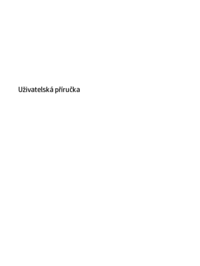


















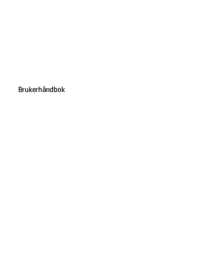


 (51 pages)
(51 pages) (34 pages)
(34 pages) (36 pages)
(36 pages) (53 pages)
(53 pages) (19 pages)
(19 pages) (130 pages)
(130 pages) (149 pages)
(149 pages) (128 pages)
(128 pages) (95 pages)
(95 pages) (42 pages)
(42 pages) (76 pages)
(76 pages)







Comments to this Manuals